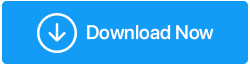Как исправить проблему «Обновление Windows 10, ожидающее установки»
Опубликовано: 2019-10-26По умолчанию обновления Windows настроены на автоматическую загрузку и установку по мере их появления. Тем не менее, у вас есть возможность настроить этот параметр. Многие из нас не знают, как отключить автообновление в Windows 10 или отключить обновление Windows 10. Поэтому здесь, в этой статье, мы поможем настроить параметры.
Много раз мы получаем сообщения об ошибках «Обновление Windows, ожидающее установки», и мы не знаем, как это исправить. Эта статья также поможет вам решить эту проблему «Отложенная установка Центра обновления Windows». Давайте сначала разберемся с терминологией и функциями обновлений Windows 10.
Как правило, всякий раз, когда возникает проблема с обновлениями Windows 10, мы получаем статус «Ожидание загрузки», «Ожидание установки обновления Windows», «Загрузка», «Инициализация», «Установка» или «Ожидание установки» в зависимости от версии и ситуации. Давайте рассмотрим их шаг за шагом.
Что такое обновления Windows?
Обновления Windows — это исправления безопасности, пакеты обновлений, выпущенные Microsoft Windows для расширения функциональных возможностей операционной системы. Обновления Windows также помогают устранять проблемы с драйверами, связанные с большинством известных проблем с оборудованием. Как правило, Microsoft выпускает обновления каждый второй вторник месяца, который также известен как пятнистый вторник, но если есть важные обновления, они могут быть выпущены и в обычный день.
«Центр обновления Windows не обновляет программное обеспечение сторонних производителей. Вам нужно будет обновить их вручную».
Как исправить проблему «Обновление Windows 10, ожидающее установки»?
Если ваши обновления Windows 10 зависают на экране или вы не можете установить ожидающие установки обновления Windows, выполните следующие действия:

Шаг 1. Нажмите кнопку «Пуск» и нажмите «Настройки».
Шаг 2. Нажмите «Обновление и безопасность» и найдите параметр «Устранение неполадок».
Шаг 3. В меню слева нажмите «Устранение неполадок» и найдите «Обновления Windows» в списке справа.
Шаг 4. Нажмите «Запустить средство устранения неполадок». Когда средство устранения неполадок завершит работу, перезагрузите систему и снова найдите обновления Windows, ожидающие установки. Вы должны быть в состоянии установить их сейчас.
Читайте также: Как просмотреть и удалить журнал обновлений Windows в Windows 10?
Как найти последнее обновление Windows 10?
Если ваша система настроена на установку ожидающих обновлений Windows вручную, вы можете выполнить следующие действия, чтобы найти последние обновления Windows 10.
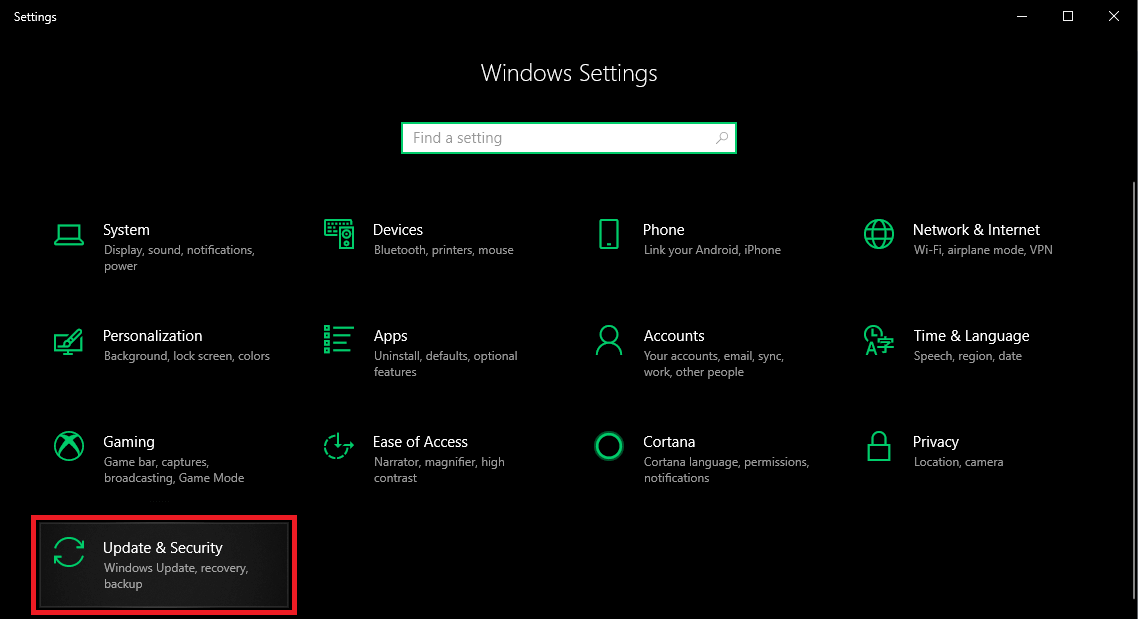
Шаг 1. Нажмите кнопку «Пуск» и нажмите «Настройки».
Шаг 2. Нажмите «Обновление и безопасность», чтобы найти последние обновления Windows.
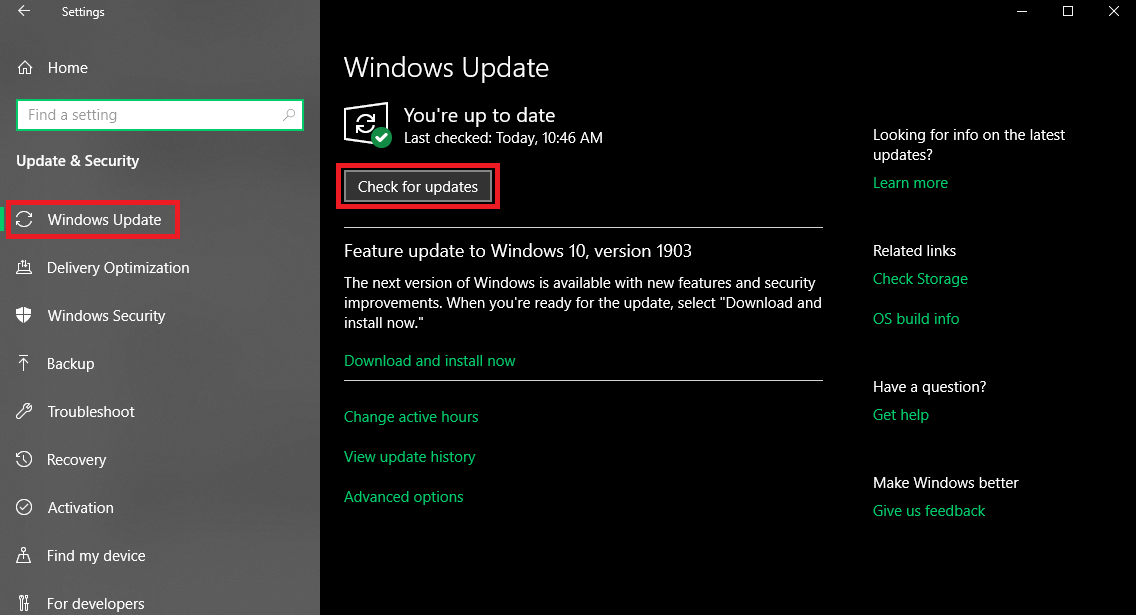
Шаг 3. В меню слева по умолчанию будут выбраны обновления Windows. Нажмите «Проверить наличие обновлений», чтобы вручную найти последние обновления Windows.
Шаг 4. Он будет искать последние обновления Windows и устанавливать их для вас.
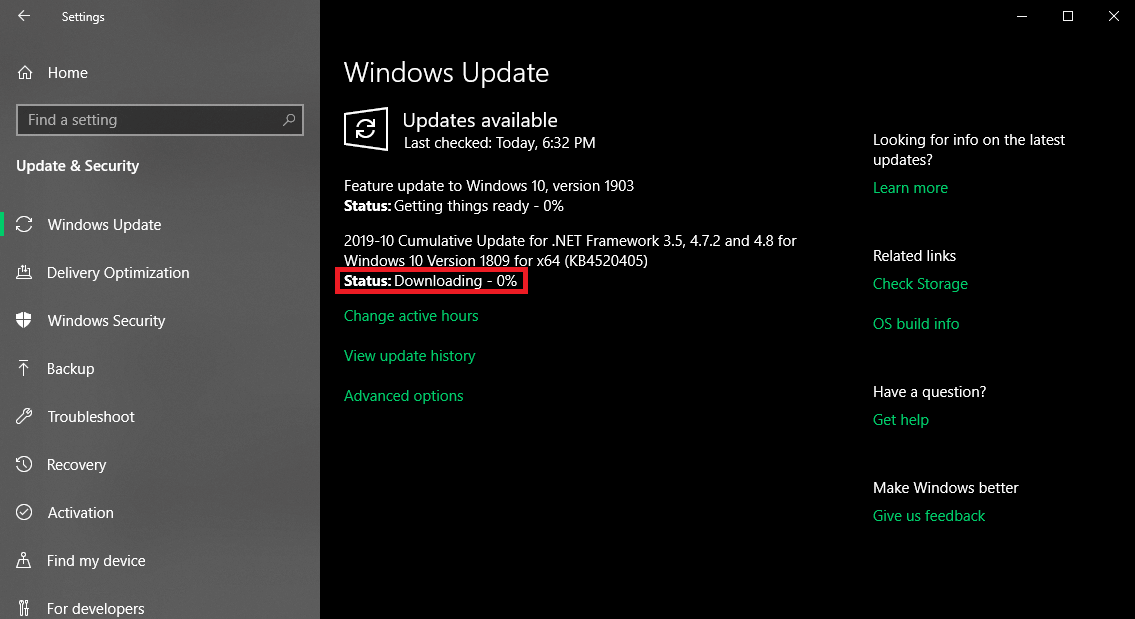
Шаг 5. Если есть критическое обновление, оно может попросить вас перезагрузить компьютер или просто загрузит обновление Windows и установит его после перезагрузки компьютера позже.
Как отключить обновление Windows 10?
Чтобы настроить загрузку и установку обновлений Windows 10 вручную или отключить их для поиска обновлений, выполните следующие действия.
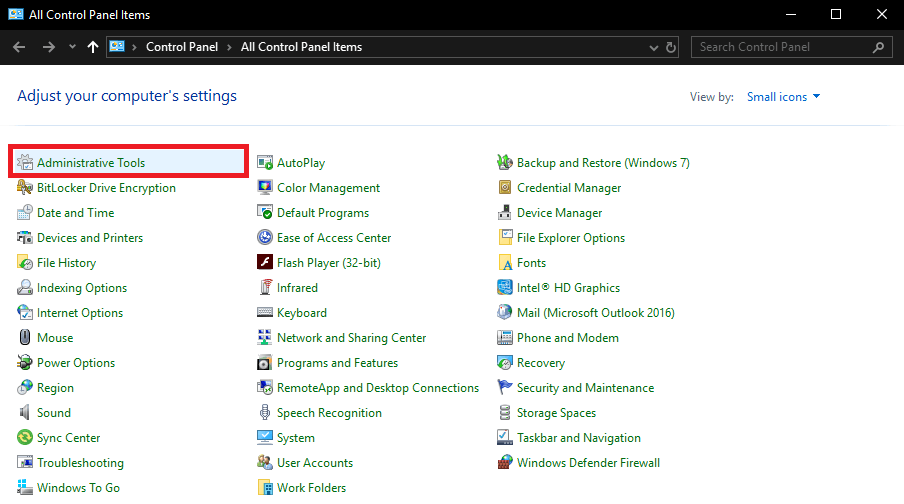

Шаг 1. Нажмите (Win + R), введите control и нажмите Enter, чтобы попасть в панель управления.
Шаг 2. Перейдите в «Инструменты администрирования» и нажмите «Службы».
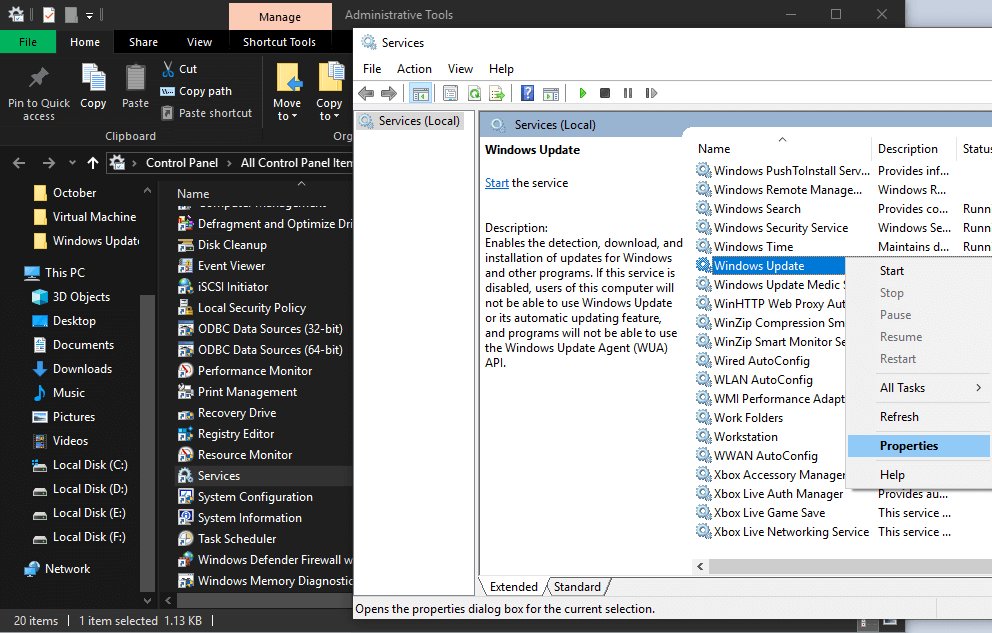
Шаг 3. В окне «Службы» прокрутите вниз и найдите «Центр обновления Windows».
Шаг 4. Щелкните правой кнопкой мыши «Обновления Windows» и выберите «Свойства».
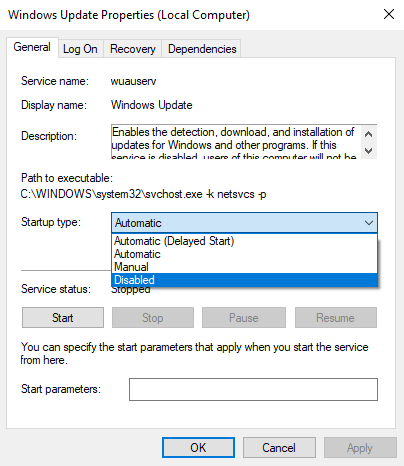
Шаг 5. На вкладке «Общие» в разделе «Тип запуска» выберите «Отключить».
Это отключит автоматическую загрузку и установку обновлений Windows в вашей системе. Вот как отключить автоматическое обновление в Windows 10. Если вы отключите обновление Windows 10, вам нужно будет вручную проверять наличие последних обновлений Windows 10.
«Обратите внимание: если вы хотите узнать, как навсегда отключить обновление Windows 10, описанные выше шаги помогут вам сделать то же самое».
Как вручную установить обновления Windows?
Если вы хотите вручную установить обновления Windows 10, вы можете выполнить следующие действия.
Нажмите на кнопку «Пуск» и перейдите к опции «Настройки». Нажмите «Обновление и безопасность» и в разделе «Центр обновления Windows» нажмите «Проверить наличие обновлений». Если есть какие-либо обновления Windows, ожидающие установки, они будут загружены и установлены на ваш компьютер.
Обязательно прочтите: обновление Windows 10 за ноябрь 2019 г.
Сколько времени займет установка ожидающих обновлений Windows?
Загрузка и установка обновлений Windows 10 может занять от минуты до часа. Это полностью зависит от (Размер обновления, настройки сети и скорость Интернета). Он может перезагрузить компьютер один или два раза в зависимости от важности обновления Windows.
Как обеспечить перезагрузку устройства в удобное время для установки обновлений?
Чтобы завершить установку критического обновления, ваше устройство может попросить вас перезагрузить систему. Как правило, Windows перезагружается автоматически, когда система находится в режиме ожидания. Вы можете изменить настройку и перезапустить систему в удобное время, выполнив следующие действия.
В разделе «Обновление и безопасность» перейдите в «Центр обновления Windows» и выберите «Запланировать перезагрузку». Это позволит выбрать удобное время.
«Обратите внимание: вы можете выбрать часы активности, чтобы обеспечить автоматический перезапуск для обновлений, когда система находится в состоянии простоя».
Обновление драйвера устройства
Хотя Центр обновления Windows может предоставить вам некоторые драйверы устройств, однако для многих устройств вам нужно будет установить их вручную. Чтобы избежать этой проблемы с поиском нужного драйвера или обновленного драйвера, вы можете использовать Advanced Driver Updater , который достаточно опытен, чтобы находить, загружать и устанавливать последние версии драйверов устройств и поддерживать вашу систему в актуальном состоянии.
Загрузите Advanced Driver Updater, чтобы обновить драйверы!
Подводя итоги
Мы рассмотрели почти все основные проблемы, связанные с обновлениями Windows. Теперь вы знаете, как отключить автоматическое обновление в Windows 10, как отключить обновления Windows 10 и как решить проблему «Отложенная установка обновления Windows». Если вы все еще сталкиваетесь с какой-либо проблемой при установке последнего обновления Windows 10, вы можете оставить комментарий, и мы свяжемся с вами с исправлением.
Если эта статья оказалась для вас полезной, ставьте лайк и делитесь ею с коллегами. Для получения дополнительных советов, рекомендаций и обновлений, связанных с технологиями, щелкните значок колокольчика, чтобы получать регулярные обновления из Tweak Library . Поделитесь своими мыслями об этой статье в разделе комментариев.